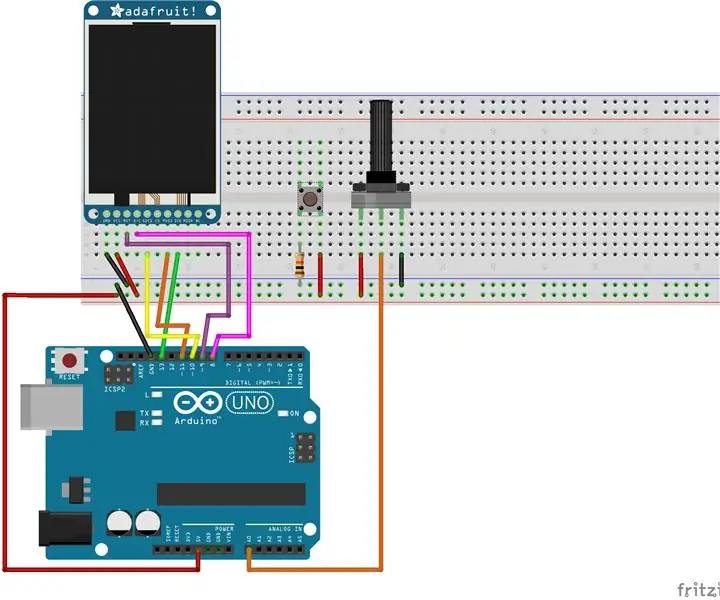
Inhoudsopgave:
- Auteur John Day [email protected].
- Public 2024-01-30 11:18.
- Laatst gewijzigd 2025-01-23 15:01.
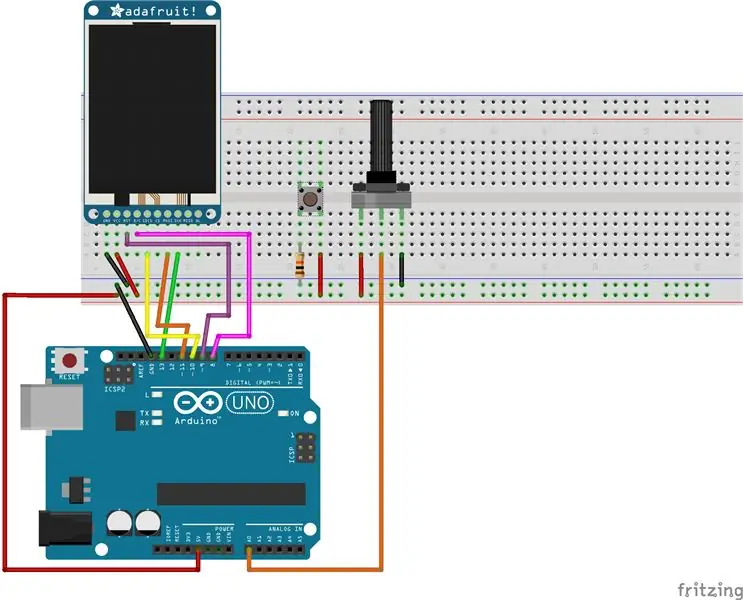
Dit project zal een lijn trekken over het 1,4 TFT-scherm. Met behulp van een potentiometer kan de gebruiker een curve over het scherm tekenen.
Stap 1: Het TFT LCD-scherm bevestigen
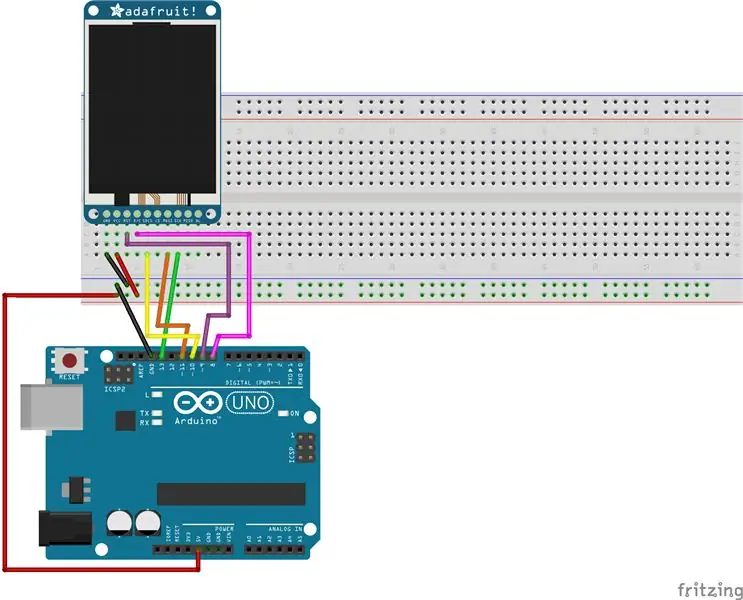
1. Sluit het ene uiteinde van een jumperdraad aan op de grond (-) rail van het breadboard en het andere uiteinde op de GND-pin op de Arduino
2. Sluit het ene uiteinde van een jumperdraad aan op de 5v (+) rail van het breadboard en het andere uiteinde op de 5V-pin op de Arduino
3. Bevestig een 1,4 TFT-scherm aan het breadboard
4. Verbind de GND-pin op het scherm met aarde (-) op het breadboard
5. Verbind de SCK-pin op het TFT-scherm met pin 13 op de Arduino
6. Verbind de MOSI-pin op het TFT-scherm met pin 11 op de Arduino
7. Verbind de TCS-pin op het TFT-scherm met pin 10 op de Arduino
8. Verbind de RST-pin op het TFT-scherm met pin 9 op de Arduino
9. Verbind de D/C-pin op het TFT-scherm met pin 8 op de Arduino
Stap 2: Bevestig een potentiometer
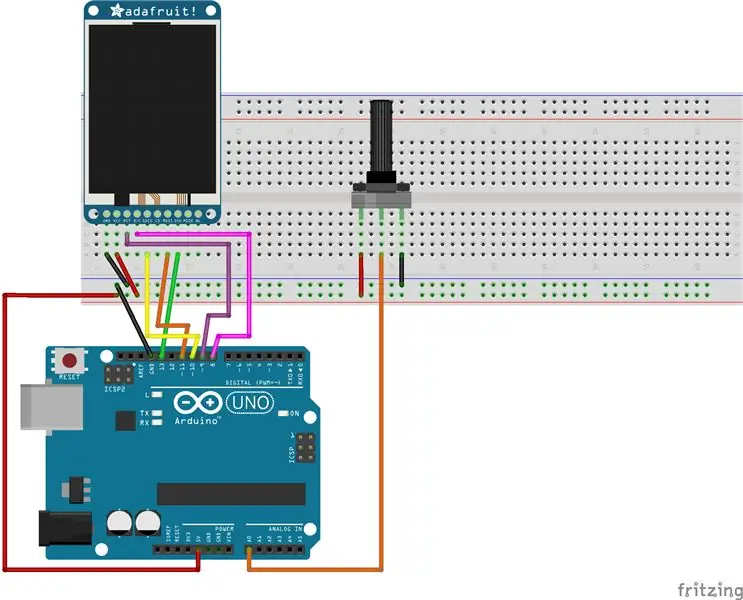
1. Sluit een potentiometer aan op het breadboard
2. Sluit de rechter pin van de potentiometer aan op de 5v (+) rail op het breadboard
3. Sluit de linker pin van de potentiometer aan op de grond (-) rail op het breadboard
4. Sluit de middelste pin van de potentiometer aan op analoge pin 0 (A0) op de Arduino
Stap 3: Bevestig een knop
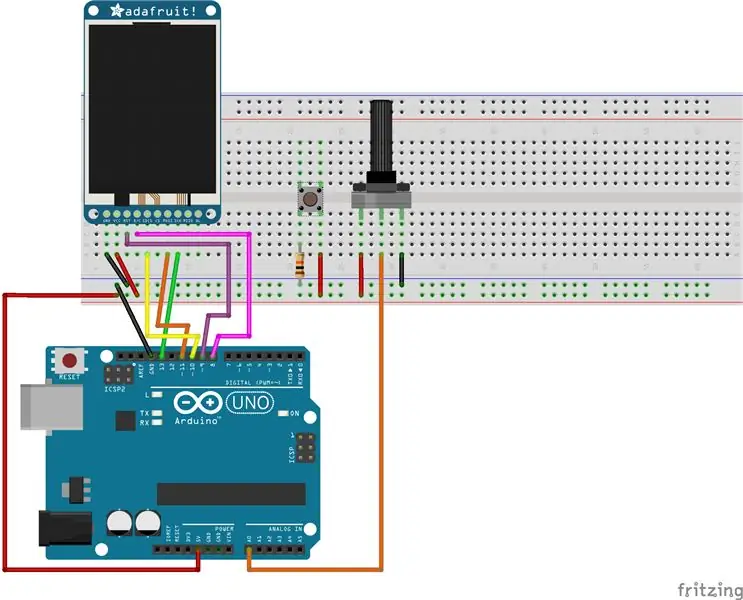
1. Sluit een knop aan op het breadboard
2. Sluit het ene uiteinde van een 10K Ω-weerstand aan op de pin linksonder van de knop en het andere uiteinde op de aardrail (-) op het breadboard
3. Sluit het uiteinde van een jumperdraad aan op de pin rechtsonder van de knop en het andere uiteinde op de 5V (+) rail op het breadboard
4. Sluit het ene uiteinde van een jumperdraad aan op de pin linksboven op de knop en het andere uiteinde op pin 2 op de Arduino
Stap 4: Coderen voor lijntekening
Bijgevoegd is de LineDrawing.ino die alle code bevat voor het uitvoeren van het lijntekeningproject op een Arduino Uno
Aanbevolen:
Game Design in Flick in 5 stappen: 5 stappen

Game-ontwerp in Flick in 5 stappen: Flick is een heel eenvoudige manier om een game te maken, vooral zoiets als een puzzel, visuele roman of avonturengame
Gezichtsdetectie op Raspberry Pi 4B in 3 stappen: 3 stappen

Gezichtsdetectie op Raspberry Pi 4B in 3 stappen: In deze Instructable gaan we gezichtsdetectie uitvoeren op Raspberry Pi 4 met Shunya O/S met behulp van de Shunyaface-bibliotheek. Shunyaface is een bibliotheek voor gezichtsherkenning/detectie. Het project streeft naar de hoogste detectie- en herkenningssnelheid met
Doe-het-zelfspiegel in eenvoudige stappen (met LED-stripverlichting): 4 stappen

DIY make-upspiegel in eenvoudige stappen (met behulp van LED-stripverlichting): In dit bericht heb ik een doe-het-zelfspiegel gemaakt met behulp van de LED-strips. Het is echt gaaf en je moet ze ook proberen
Hoe plug-ins in WordPress te installeren in 3 stappen: 3 stappen

Hoe plug-ins in WordPress te installeren in 3 stappen: In deze tutorial laat ik je de essentiële stappen zien om de WordPress-plug-in op je website te installeren. In principe kunt u plug-ins op twee verschillende manieren installeren. De eerste methode is via ftp of via cpanel. Maar ik zal het niet opsommen, want het is echt compl
Prullenbak gebouwde BT lijntekening Bot - Mijn Bot - Ajarnpa

Trash Built BT Line Drawing Bot - Mijn Bot: Hai vrienden na een lange onderbreking van ongeveer 6 maanden hier kom ik met een nieuw project. Tot de voltooiing van Cute Drawing Buddy V1, SCARA Robot - Arduino ben ik van plan een andere tekenbot te maken, het belangrijkste doel is om een grote ruimte voor tekenen te bedekken. Dus vaste robotarmen c
